4 τρόποι για να αφαιρέσετε τη σφραγίδα ημερομηνίας από τις εικόνες χωρίς να παραμορφώσετε την οπτική
Η σφραγίδα ημερομηνίας στις φωτογραφίες σας μπορεί να είναι μια εξαιρετική υπενθύμιση καλών αναμνήσεων, αλλά μερικές φορές μπορεί να καταστρέψει μια φωτογράφηση. Έτσι, πολλοί άνθρωποι θέλουν αφαιρέστε την ημερομηνία από τη φωτογραφία. Μπορεί να υπάρξει μια στιγμή που ξεχάσατε να απενεργοποιήσετε τη σήμανση ημερομηνίας στην κάμερά σας και τώρα αναζητάτε μια λύση για να την αφαιρέσετε. Το καλό είναι ότι μπορείτε να δοκιμάσετε τις καλύτερες λύσεις για να τραβήξετε την ημερομηνία και την ώρα από τις εικόνες διαβάζοντας περαιτέρω σε αυτήν την ανάρτηση.
Λίστα οδηγών
Μέρος 1: 2 Εργαλεία για την αφαίρεση ημερομηνίας από τη φωτογραφία [Διαδικτυακός] Μέρος 2: Χρησιμοποιήστε το Photoshop για να διαγράψετε την ημερομηνία από τη φωτογραφία [Windows/Mac] Μέρος 3: Χρησιμοποιήστε το Snapseed για να μετακινήσετε την ημερομηνία από τη φωτογραφία ]iPhone/Android] Μέρος 4: Συχνές ερωτήσεις σχετικά με την αφαίρεση ημερομηνίας από τη φωτογραφίαΜέρος 1: 2 Εργαλεία για την αφαίρεση ημερομηνίας από τη φωτογραφία [Διαδικτυακός]
Υπάρχουν δωρεάν τρόποι για να διαγράψετε τις σφραγίδες ημερομηνίας από τις φωτογραφίες σας και μπορείτε να τις βρείτε στο διαδίκτυο. Ακολουθούν δύο προτεινόμενα διαδικτυακά εργαλεία για ευκολότερη επεξεργασία φωτογραφιών.
1. Δωρεάν Online Remover Watermark Remover AnyRec
Δωρεάν αφαίρεση υδατογραφημάτων AnyRec είναι ένα πρόγραμμα που υποστηρίζεται από AI για τη διαγραφή σφραγίδων ημερομηνίας από φωτογραφίες. Το πρόγραμμα επεξεργασίας φωτογραφιών υποστηρίζει μορφές εικόνας εισόδου, όπως JPEG, BMP, PNG, TIFF και άλλα. Διαθέτει μια απλή και φιλική προς το χρήστη διεπαφή όπου μπορείτε να διαγράψετε γρήγορα υδατογραφήματα, λογότυπα, σφραγίδες ημερομηνίας και άλλα ανεπιθύμητα μέρη εικόνων. Το AnyRec Free Watermark Remover Online δέχεται απεριόριστες μεταφορτώσεις σε οποιοδήποτε δημοφιλές πρόγραμμα περιήγησης.
Χαρακτηριστικά:
- Έχετε έναν αλγόριθμο AI για να αφαιρείτε τις σφραγίδες ημερομηνίας από τις φωτογραφίες χωρίς παραμόρφωση.
- Υποστηρίξτε διάφορες μορφές εικόνας και μεγέθη αρχείων εικόνας για να αφαιρέσετε τις ημερομηνίες σε αυτές.
- Εμφάνιση των λεπτομερειών με ένα παράθυρο προεπισκόπησης σε πραγματικό χρόνο πριν από τη δημιουργία του τελικού.
- Δεν απαιτείται εγγραφή και δεν έχετε επιπλέον υδατογράφημα μετά την επεξεργασία.
Βήμα 1.Μεταβείτε στον ιστότοπο και κάντε κλικ στο κουμπί "Μεταφόρτωση εικόνων" από την κύρια διεπαφή. Επιλέξτε την εικόνα από το φάκελο του υπολογιστή σας και κάντε κλικ στο κουμπί "Άνοιγμα" για επιβεβαίωση.
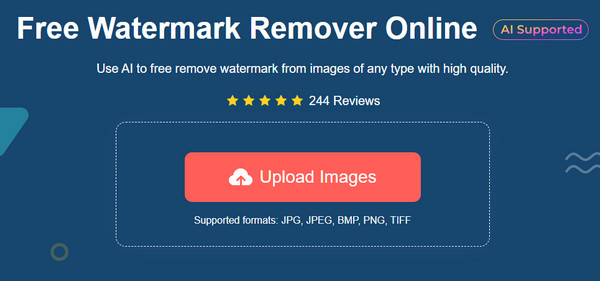
Βήμα 2.Μόλις φορτωθεί η φωτογραφία στον ιστότοπο, επιλέξτε "Πολυγωνικό", "Λάσο" ή "Πινέλο" για να επισημάνετε το υδατογράφημα. Κάντε κλικ στο κουμπί "Κατάργηση" για να δημιουργήσετε το εργαλείο αφαίρεσης υδατογραφήματος. Επαναλάβετε εάν χρειάζεται.
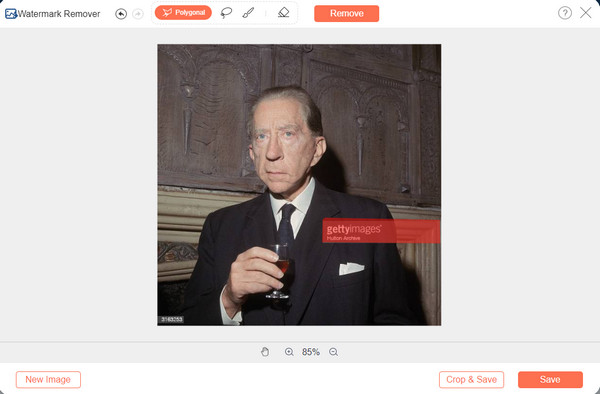
Βήμα 3.Αφού σβήσετε τη σφραγίδα ημερομηνίας, κάντε κλικ στο κουμπί "Περικοπή & Αποθήκευση" για να αλλάξετε το μέγεθος της εικόνας. Κάντε κλικ στο κουμπί "Αποθήκευση" για να πραγματοποιήσετε λήψη της εξόδου στον υπολογιστή σας.
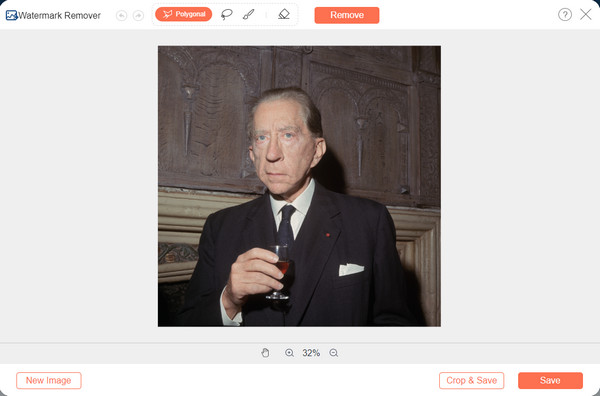
2. GIMP
Το GIMP είναι ένα πρόγραμμα επεξεργασίας φωτογραφιών που παρέχει εργαλεία για επεξεργασία, σχεδίαση και βελτίωση όλων των αρχείων εικόνας. Ένα από τα δημοφιλή χαρακτηριστικά του είναι το εργαλείο αφαίρεσης υδατογραφήματος για τη διαγραφή σφραγίδων ημερομηνιών χωρίς εμφανή επεξεργασμένα μέρη. Είναι μια εξαιρετική εναλλακτική λύση στο Photoshop εάν δεν θέλετε να ξοδέψετε σε ακριβό λογισμικό. Ακολουθήστε το παρακάτω βήμα για να χρησιμοποιήσετε το GIMP για να αφαιρέσετε τη σφραγίδα ημερομηνίας στις εικόνες.
Βήμα 1.Ανοίξτε την εικόνα στη διεπαφή του GIMP. Μπορείτε να προσθέσετε από το μενού Αρχείο ή να πατήσετε "Ctrl+ O" για να ανοίξετε το παράθυρο διαλόγου και να επιλέξετε τη φωτογραφία προς επεξεργασία.
Βήμα 2.Μεταβείτε στο μενού "Εργαλεία" και κάντε κλικ στα κουμπιά "Εργαλεία ζωγραφικής" και "Κλωνοποίηση". Επιλέξτε τα ακριβή μέρη που ταιριάζουν με το φόντο της σφραγίδας ημερομηνίας. Κρατήστε πατημένο το πλήκτρο "Ctrl" ενώ επιλέγετε την περιοχή.
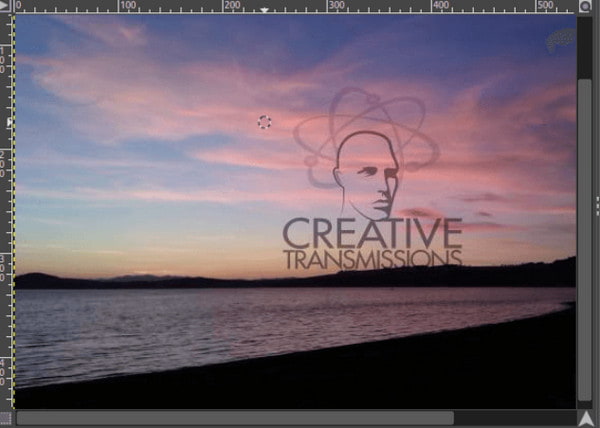
Βήμα 3.Μόλις αντιγράψετε το φόντο, αφήστε το πλήκτρο "Ctrl" και ζωγραφίστε τη σήμανση ημερομηνίας. Προσαρμόστε το μέγεθος του πινέλου ή μεγεθύνετε σε μικρότερα μέρη για να βάψετε με ακρίβεια.
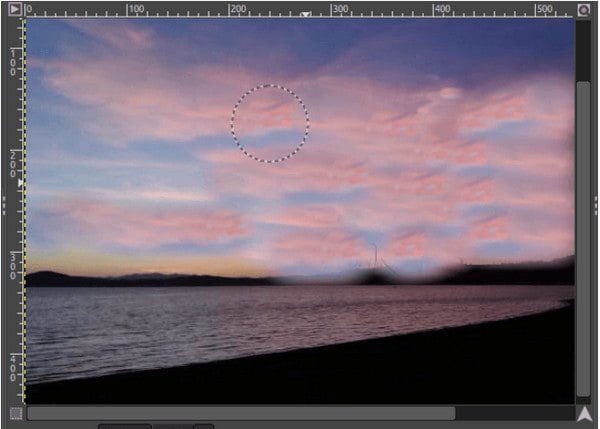
Μέρος 2: Χρησιμοποιήστε το Photoshop για να διαγράψετε την ημερομηνία από τη φωτογραφία [Windows/Mac]
Το Adobe Photoshop διαθέτει δυνατότητες επαγγελματικού επιπέδου για κάθε είδους επεξεργασία φωτογραφιών. Φυσικά, προσφέρει και διάφορα εργαλεία για να αφαιρέστε τα υδατογραφήματα στο Photoshop. Δεδομένου ότι το Photoshop είναι ένα πολύπλοκο πρόγραμμα επεξεργασίας φωτογραφιών, ακόμη και για αρχάριους, μπορείτε να ακολουθήσετε τις παρακάτω οδηγίες σχετικά με τον τρόπο διαγραφής σφραγίδων ημερομηνίας από φωτογραφίες χρησιμοποιώντας τη λειτουργία Patch.
Βήμα 1.Ανοίξτε την εφαρμογή και ανεβάστε την εικόνα στην οποία θέλετε να εργαστείτε. Επιλέξτε την επιλογή "Patch" από τη γραμμή εργαλείων.
Βήμα 2.Χρησιμοποιήστε το εργαλείο για να σχεδιάσετε ένα περίγραμμα επιλογής για το αντικείμενο που θέλετε να καλύψετε. Σύρετε την επιλεγμένη περιοχή στη σήμανση ημερομηνίας που θέλετε να αφαιρέσετε. Αποθηκεύστε τις αλλαγές στον υπολογιστή σας.

Μέρος 3: Χρησιμοποιήστε το Snapseed για να μετακινήσετε την ημερομηνία από τη φωτογραφία [iPhone/Android]
Γνωρίζατε ότι μπορείτε επίσης να αφαιρέσετε σφραγίδες ημερομηνίας από φωτογραφίες; Το Snapseed είναι μια εφαρμογή από την Google, η οποία είναι δωρεάν για λήψη σε iOS και Android. Το πρόγραμμα επεξεργασίας φωτογραφιών διαθέτει μια δυνατότητα θεραπείας για τη διαγραφή ανεπιθύμητων αντικειμένων από τις εικόνες. Είναι επίσης τέλειο για την αφαίρεση άλλων αντικειμένων που αποσπούν την προσοχή, όπως βρωμιά, ελαττώματα κ.λπ. Είναι επίσης μια εύκολη εφαρμογή στη χρήση, επομένως η επεξεργασία θα διαρκέσει μόνο μερικά πατήματα στο τηλέφωνό σας. Ας δούμε την επίδειξη κατάργησης του λογότυπου ημερομηνίας στο Snapseed.
Βήμα 1.Κατεβάστε και εγκαταστήστε το Snapseed από το App Store ή το Google Play. Πατήστε "Προσθήκη" για να ανεβάσετε την εικόνα από τη συλλογή του τηλεφώνου σας.
Βήμα 2.Μεταβείτε στο μενού "Εργαλεία" και πατήστε "Θεραπεία". Επιλέξτε την περιοχή ή το θέμα που θέλετε να διαγράψετε και, στη συνέχεια, η εφαρμογή θα το αφαιρέσει αυτόματα. Πατήστε "Σήμα ελέγχου" και εξάγετε την επεξεργασμένη εικόνα.
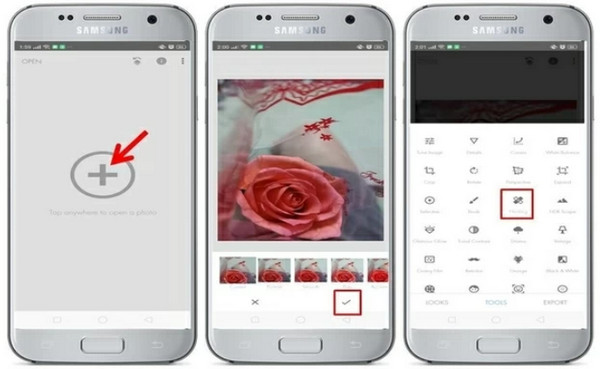
Μέρος 4: Συχνές ερωτήσεις σχετικά με την αφαίρεση ημερομηνίας από τη φωτογραφία
-
1. Είναι δυνατή η κατάργηση σφραγίδων ημερομηνίας από φωτογραφίες χρησιμοποιώντας το Paint στα Windows;
Ναί. Το προεπιλεγμένο πρόγραμμα επεξεργασίας φωτογραφιών μπορεί να αφαιρέσει τις σφραγίδες ημερομηνίας μόνο με την περικοπή της εικόνας. Δεν έχει κάποια ιδιαίτερη δυνατότητα αφαίρεσης υδατογραφήματος, αλλά μπορεί να αποτελέσει εναλλακτική ως εύκολη λύση. Μπορείτε να εντοπίσετε τη σφραγίδα ημερομηνίας και να σύρετε τη μικρή λευκή κουκκίδα μέχρι να περικοπεί το λογότυπο.
-
2. Πώς να βάλετε μια σφραγίδα ημερομηνίας σε μια εικόνα;
Οι φορητές συσκευές μπορούν να βάλουν σφραγίδα ημερομηνίας κάθε φορά που τραβάτε μια φωτογραφία. Για να το ενεργοποιήσετε, ανοίξτε την εφαρμογή Κάμερα και πατήστε Ρυθμίσεις. Εντοπίστε το μενού Υδατογράφημα και πατήστε πάνω του. Όταν δείτε την επιλογή TimeStamp, κάντε εναλλαγή στο κουμπί της.
-
3. Μπορώ να αλλάξω τη σφραγίδα ημερομηνίας σε μια εικόνα;
Όχι. Δυστυχώς, δεν υπάρχει λειτουργία επεξεργασίας της σφραγίδας ημερομηνίας από μια φωτογραφία που τραβήχτηκε. Ωστόσο, μπορείτε να αλλάξετε την ημερομηνία και την ώρα του τηλεφώνου σας από τη ρύθμιση. Απενεργοποιήστε την αυτόματη ημερομηνία και ώρα μέσω του δικτύου Διαδικτύου και ρυθμίστε την ώρα χειροκίνητα. Στη συνέχεια, ενεργοποιήστε την επιλογή υδατογραφήματος από την κάμερά σας και τραβήξτε μια φωτογραφία.
συμπέρασμα
Όλα τα προτεινόμενα εργαλεία μπορούν να σας βοηθήσουν να αφαιρέσετε την ημερομηνία και την ώρα από τις εικόνες. Ακόμα κι αν δεν μπορείτε να χρησιμοποιήσετε το Photoshop, μπορείτε να χρησιμοποιήσετε το GIMP ως εναλλακτική. Μπορείτε να αφαιρέσετε ημερομηνίες και ώρες στο GIMP και ακόμη και να τις χρησιμοποιήσετε GIMP για να αφαιρέσετε φόντο χωρίς υδατογράφημα ημερομηνίας. Επιπλέον, τα διαδικτυακά εργαλεία αφαίρεσης υδατογραφημάτων είναι διαθέσιμα για χρήση δωρεάν αφαιρέστε ημερομηνίες από φωτογραφίες, ειδικά το AnyRec Free Watermark Remover Online. Δοκιμάστε το καλύτερο εργαλείο για να διαγράψετε τη σφραγίδα ημερομηνίας, το λογότυπο ή το εικονίδιο από τις αγαπημένες σας φωτογραφίες.
